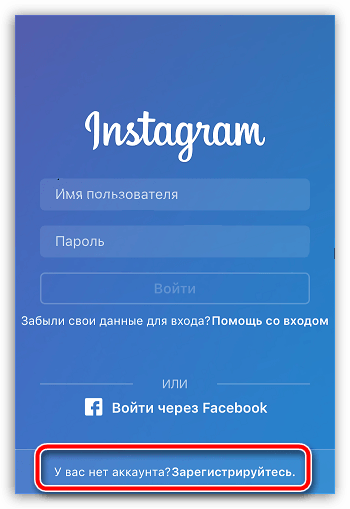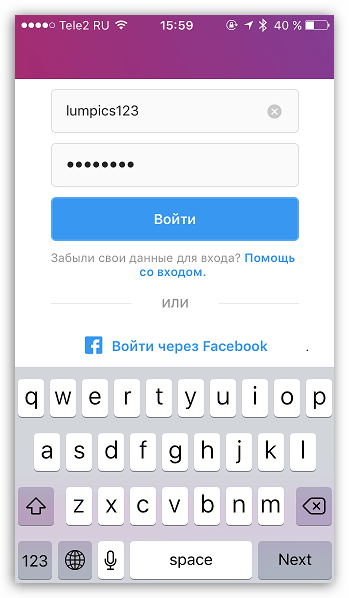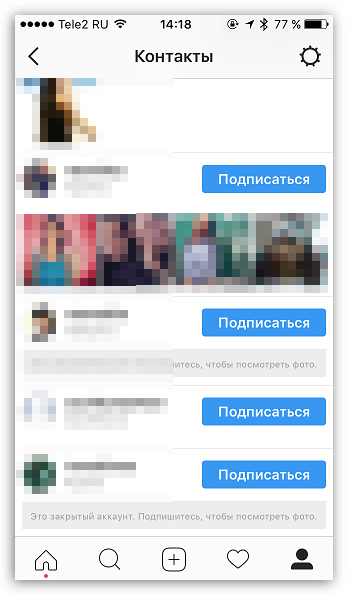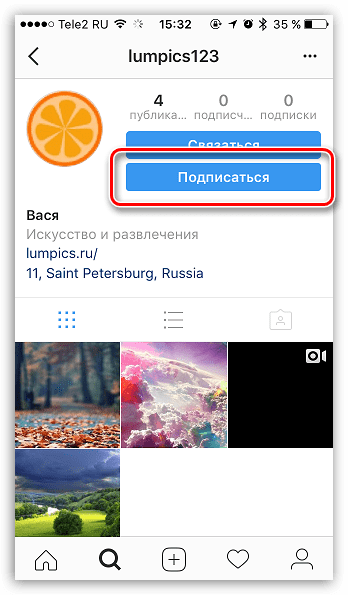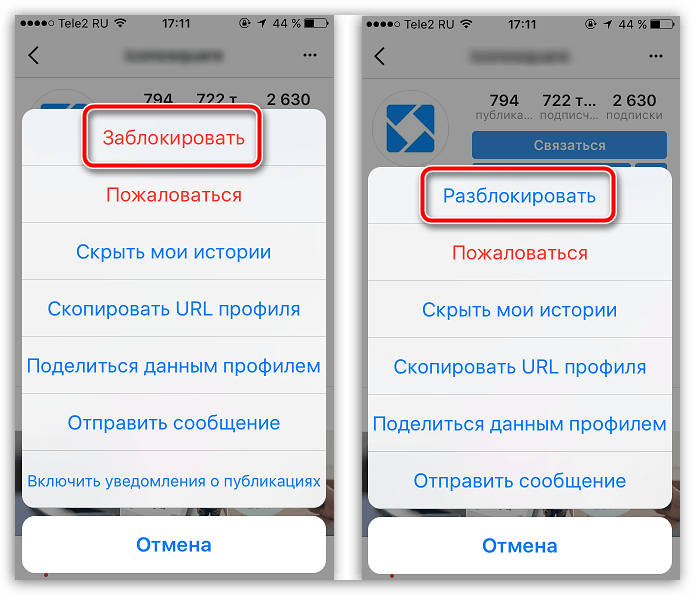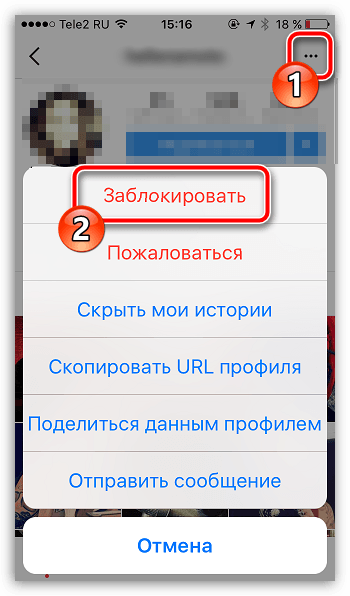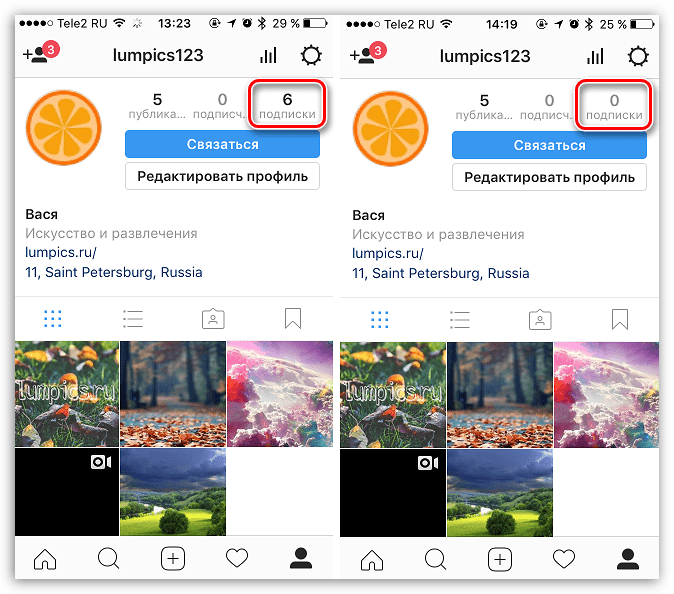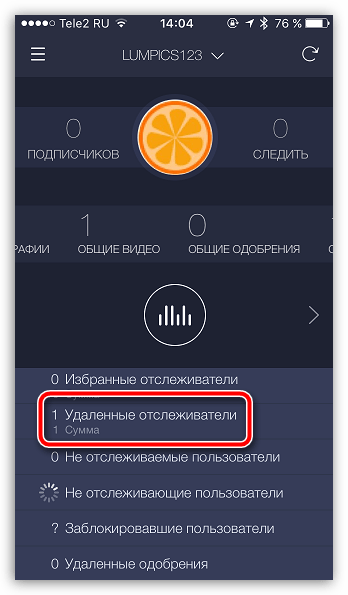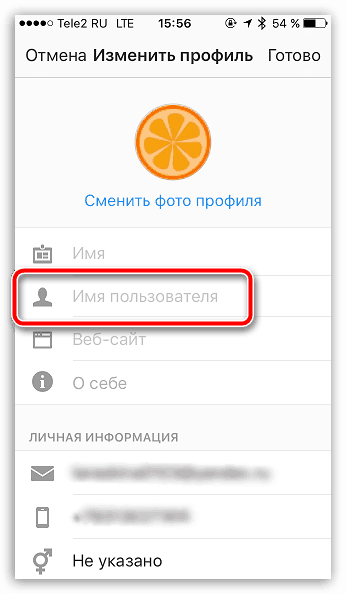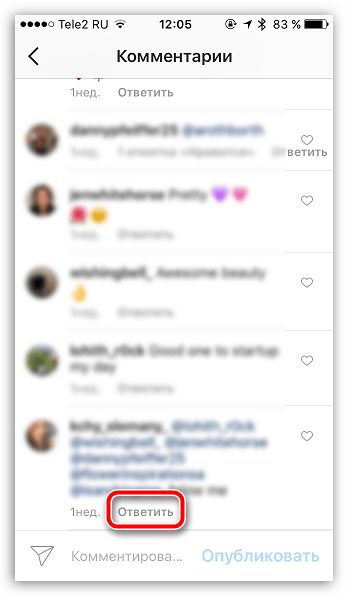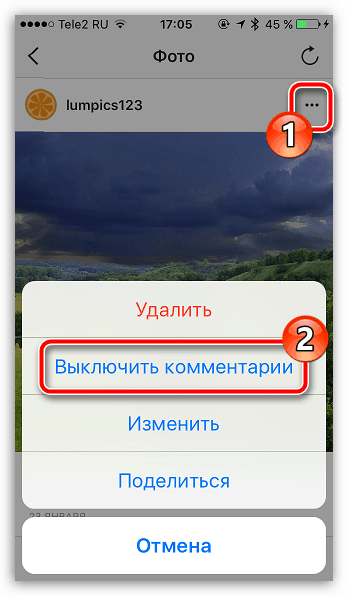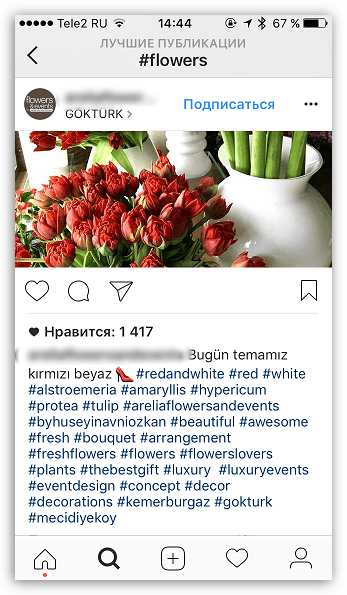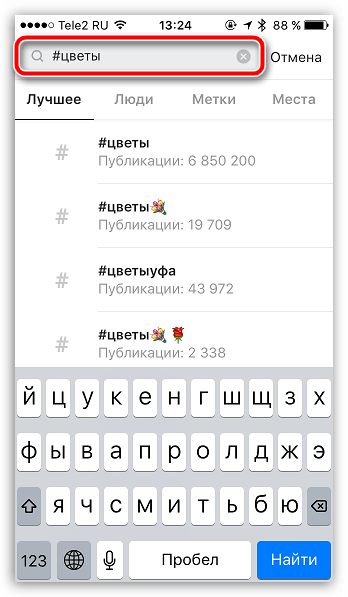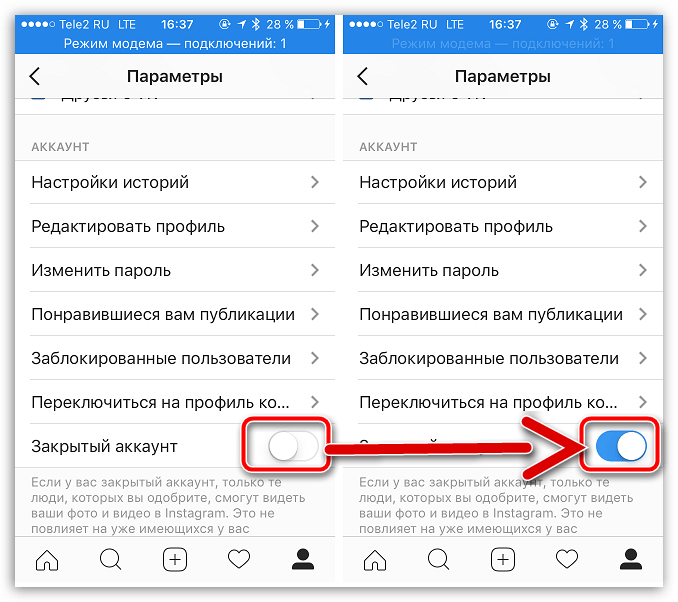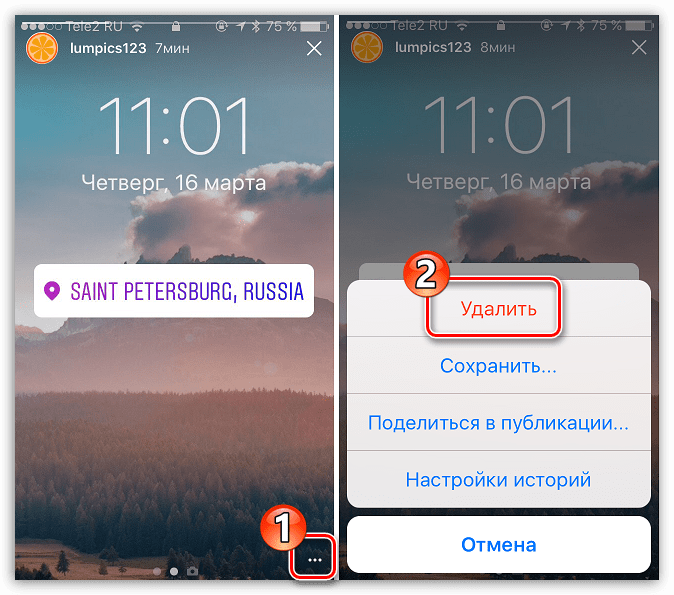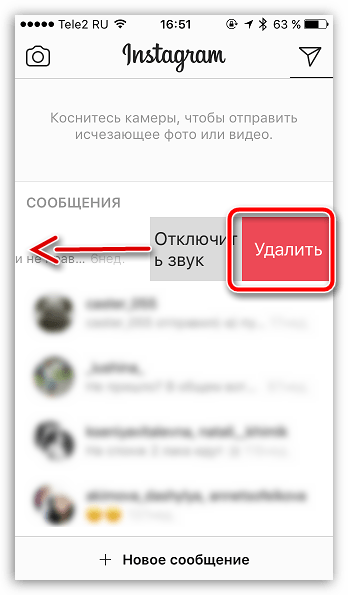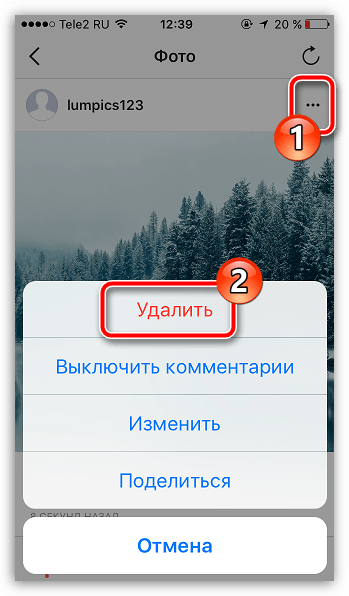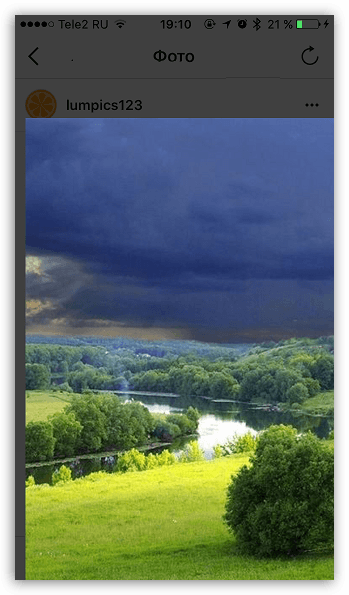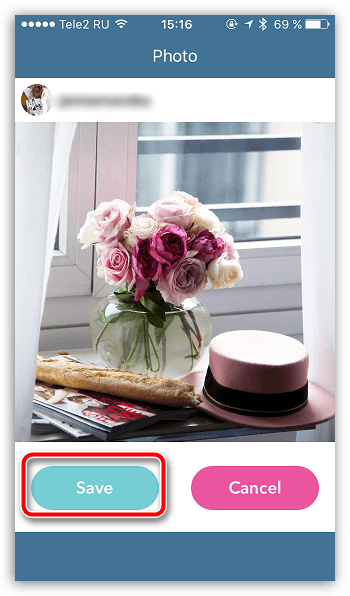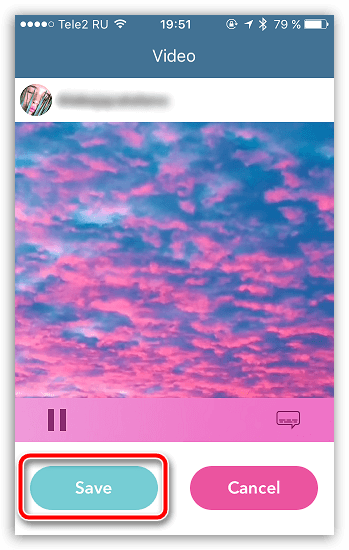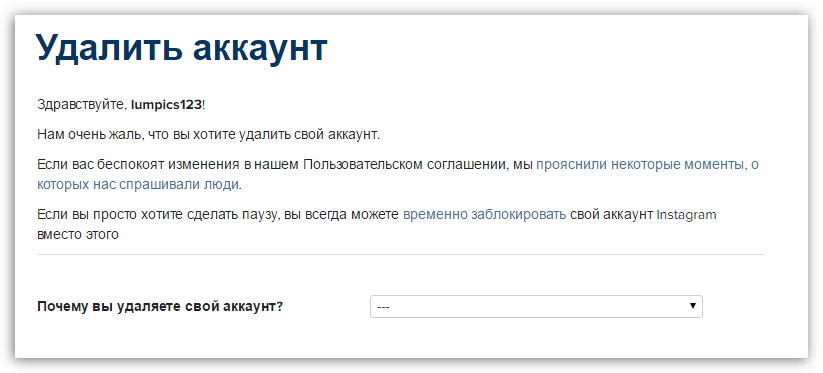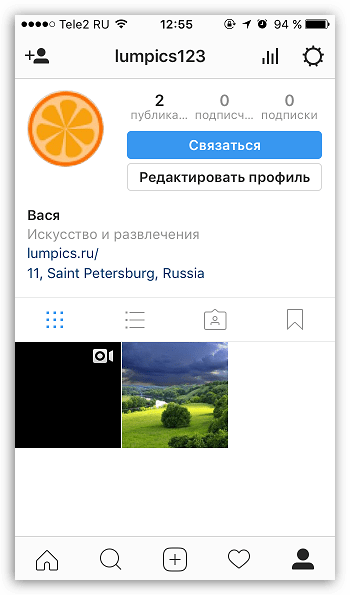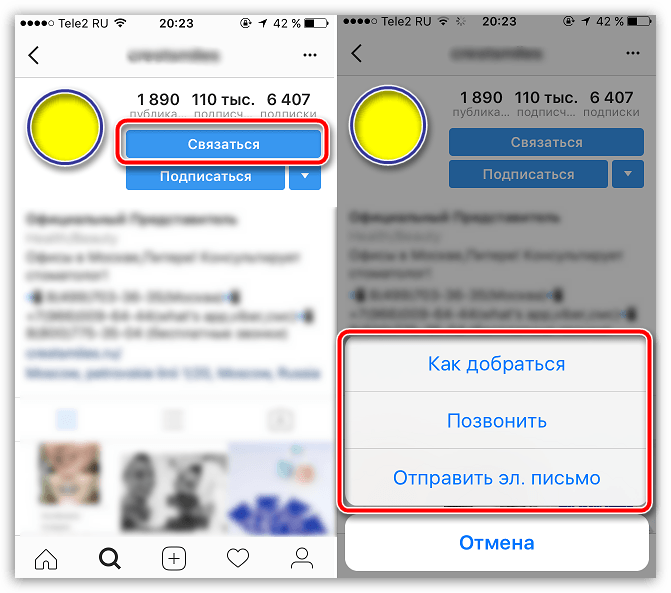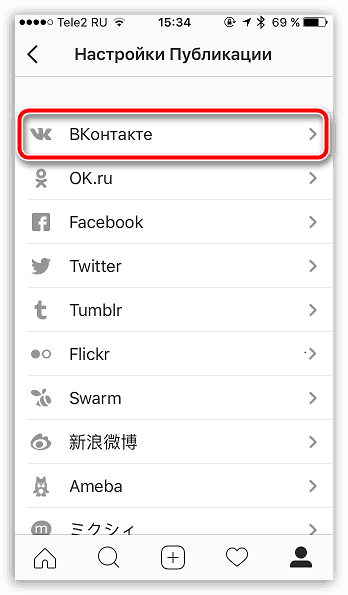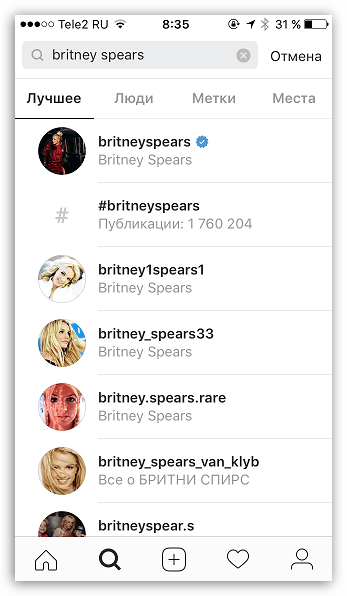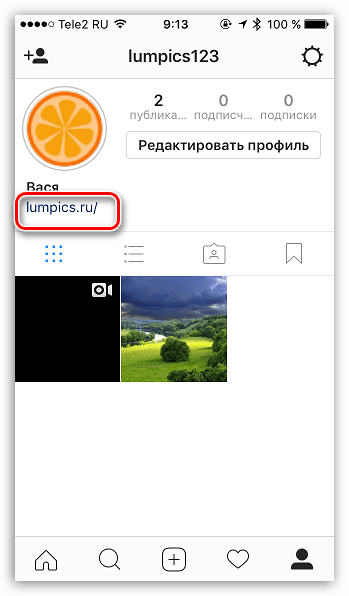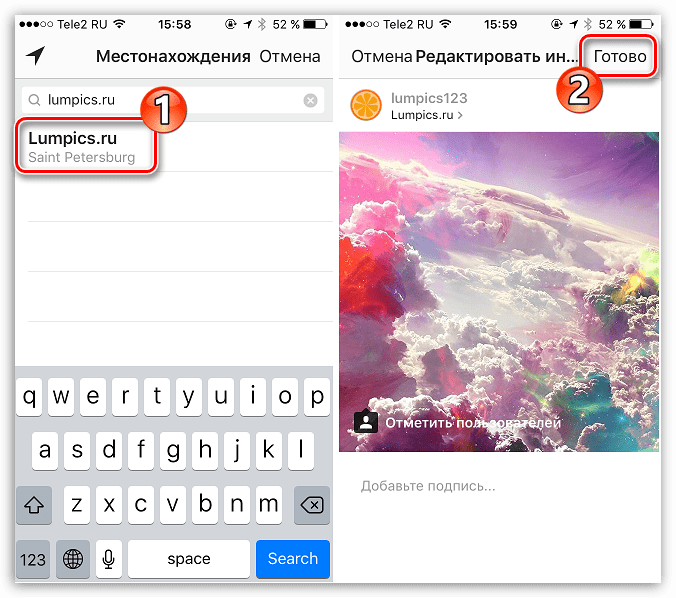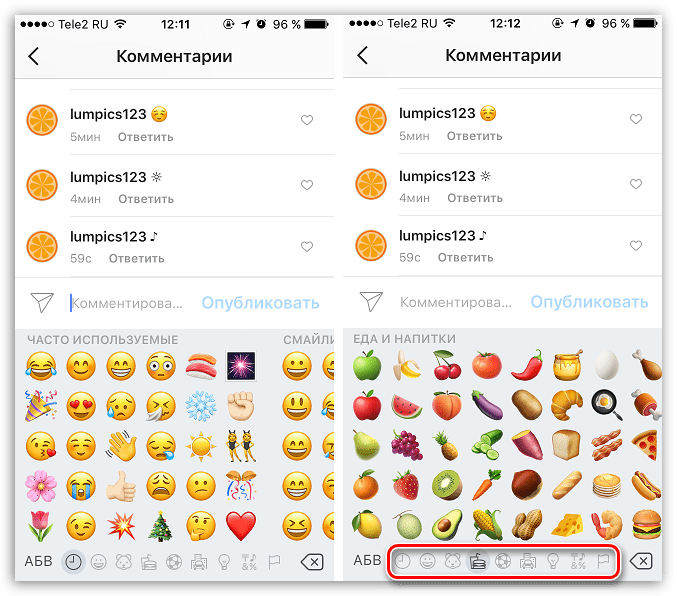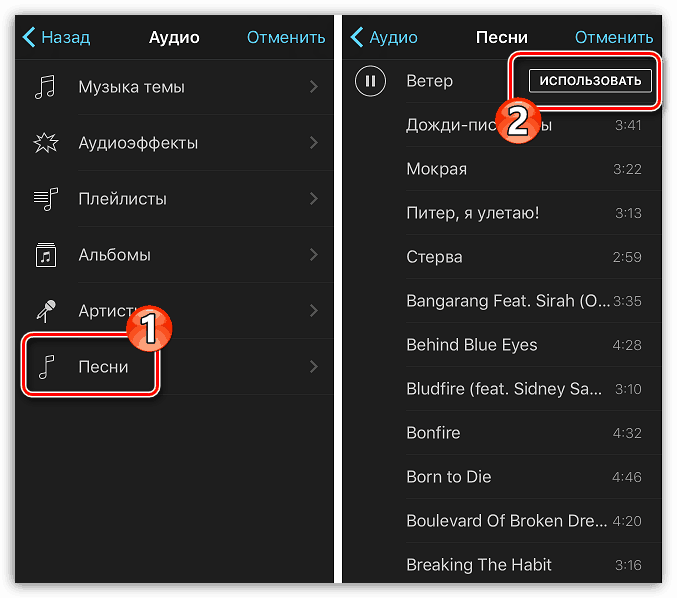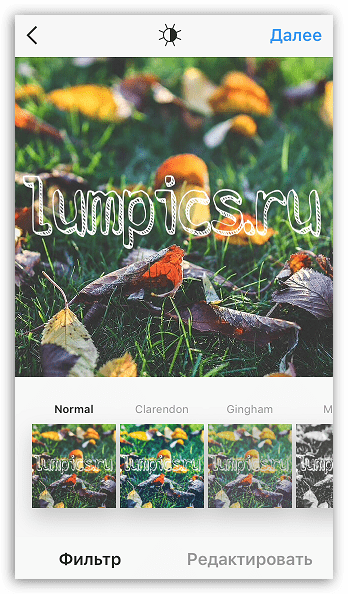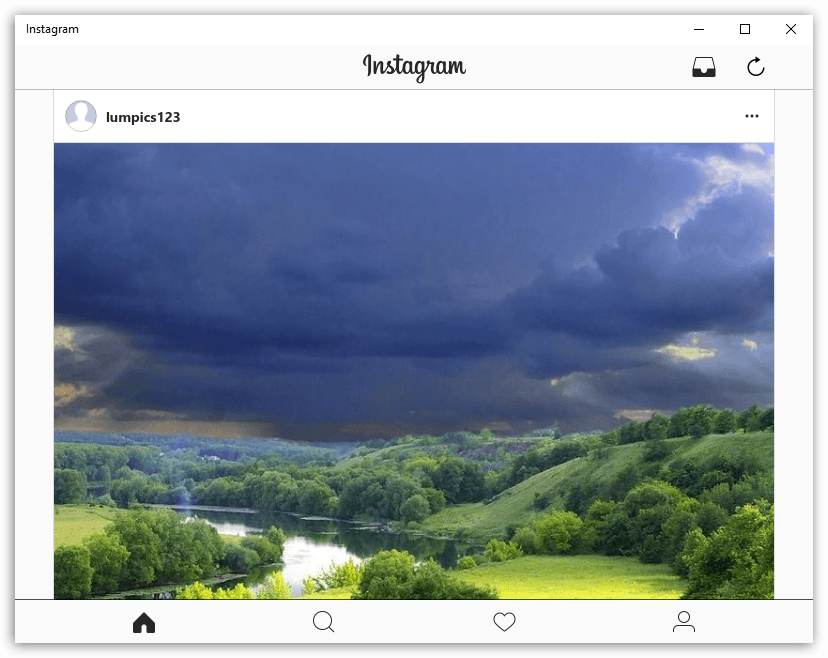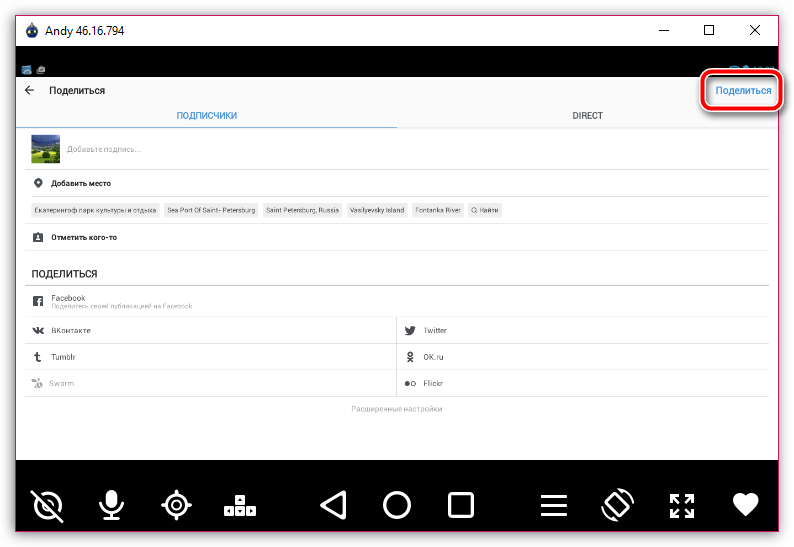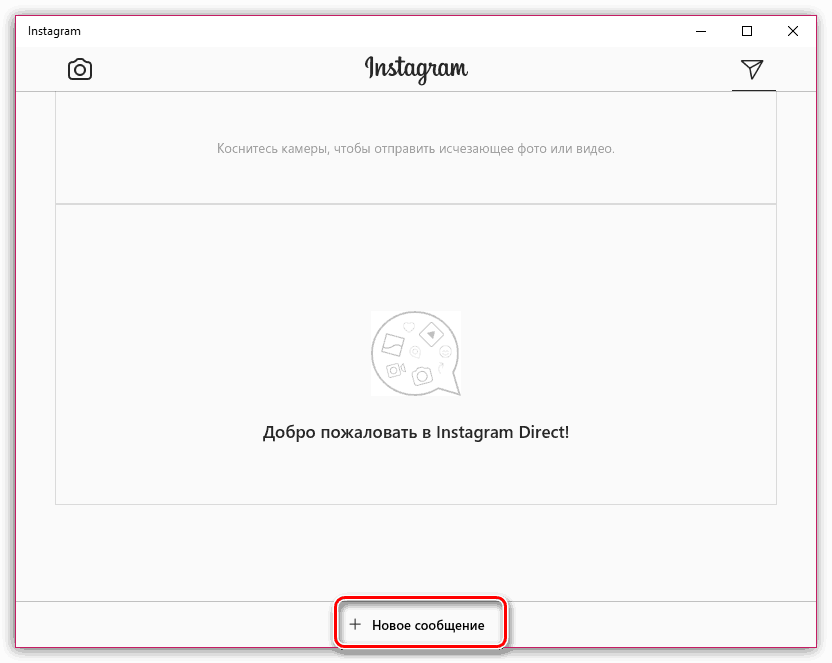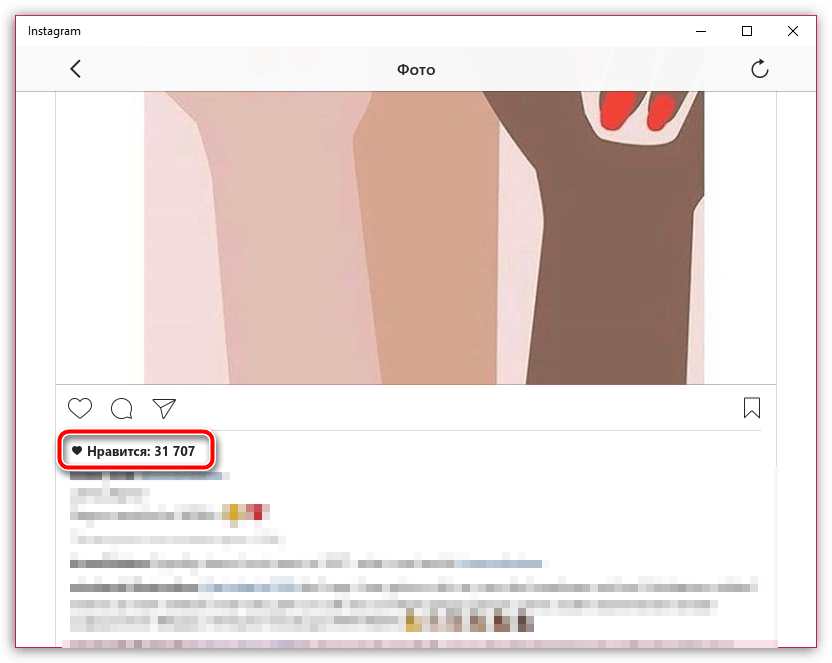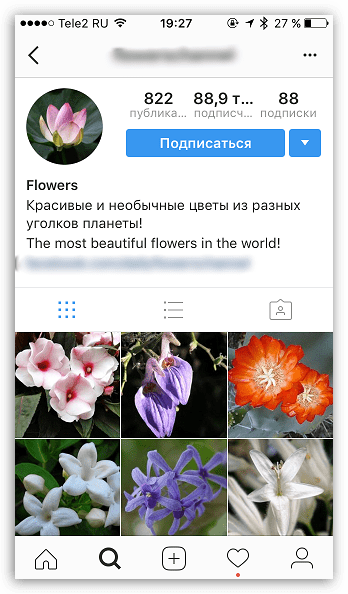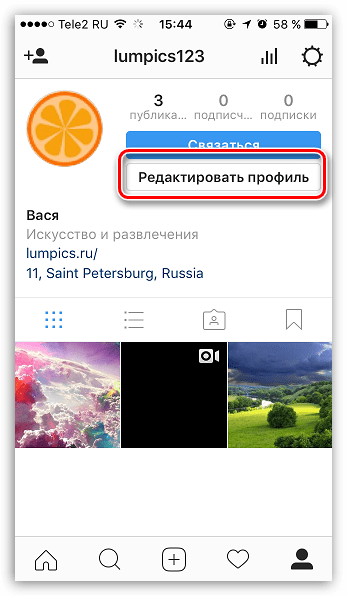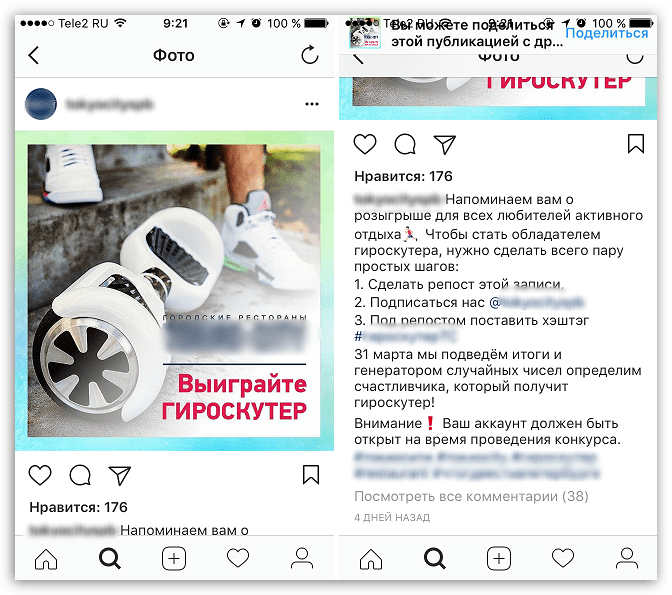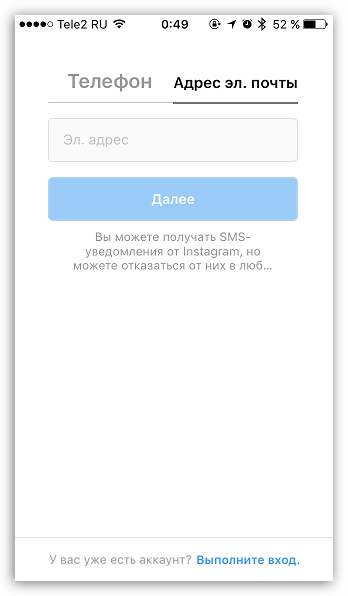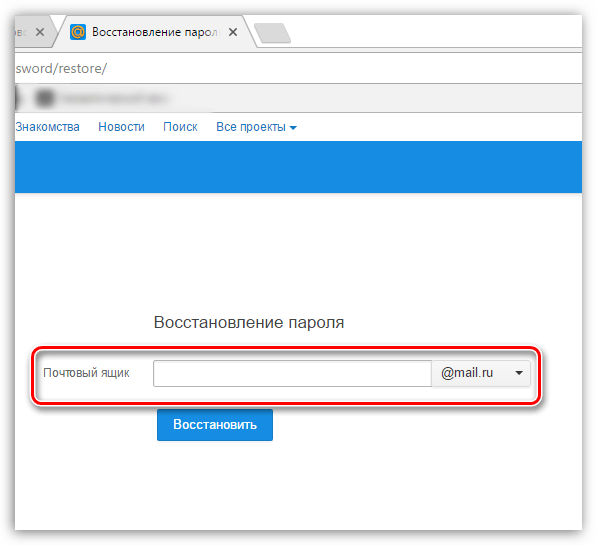|
|
|
|
|
|
|
|
|
|
Что такое Instagram – инструкция по использованию для новичков. Как работать в инстаграмме новичкуКак пользоваться Инстаграмом. Инстаграм для начинающихКак пользоваться Инстаграмом? Начинающие пользователи социальной сети могут столкнутся с таким вопросом. Интерфейс понятен и построен «пошагово», поэтому разобраться в нём легко, а упустить что-то – достаточно трудно. Тем не менее, мы решили помочь новичкам сервиса, и составить своеобразную инструкцию для начинающих. Все необходимые действия в Instagram можно разбить на 11 пунктов. По некоторым из них на нашем сайте уже есть отдельные подробные материалы, по другим они появятся позже – если что-то непонятно, вы всегда сможете обратиться к ним. А общая картина станет хорошо понятна после прочтения этой инструкции! 1. Установка и регистрацияРаботать с Instagram можно как с мобильного гаджета (что, по идее, предполагается), так и с компьютера (что в некоторых ситуациях может потребоваться. Как установить и зарегистрироваться в Инстаграме с компьютера – мы уже подробно рассказывали. Вкратце повторим основные моменты. В случае с мобильным устройством, нужно просто найти приложение в AppStore или GooglePlay. Для регистрации потребуется указать некоторые данные, а также адрес электронной почты – но они могут быть любыми. Вам не потребуется использовать какой-либо пересылаемый по e-mail код активации. Приложением сразу же можно начинать пользоваться. Можно пользоваться всеми функциями Инстаграм и с компьютера – для этого надо установить эмулятор Android, что подробно описано в стать по ссылке. 2. УведомленияПосле установки следует настроить уведомления от системы. Instagram может присылать вам push-уведомления о различных событиях, связанных с вашим аккаунтом. Настраиваются они через пункт меню «Настройки push-уведомлений» в общих «Настройках». Чтобы попасть туда, нужно нажать иконку в профайле (в виде шестерёнки). Push-уведомления, появляющиеся на экране вашего смартфона или планшета, могут сообщать о следующих событиях:
Даже если вы решите отключить push-уведомления, Инстаграмм всё равно будет сообщать вам указанную информацию – в блоке «Новости» на главной странице приложения. 3. Интеграция с социальными сетямиПоскольку Instagram – отдельная социальная сеть, при этом существующая практически только на мобильных устройствах, для многих пользователей важно настроить связи приложения с «традиционными» социальными сетями – такими, как «Вконтакте» и Facebook. Сделать это очень легко. Для этого необходимо зайти в профайл, и выбрать пункт меню «Настройки публикации». Instagram предложит вам выбрать сервисы, с которыми вы хотите связать свой аккаунт. Увы, пока доступны не все социальные сети – например, нет интеграции с Google+. После «связывания» аккаунтов выложенные вами в Инстаграме фотографии автоматически будут появляться и в выбранных социальных сетях. 4. Добавление фотографийФотографировать можно (и нужно) непосредственно из приложения. Во-первых, это быстрее и удобнее – вы сразу сможете применить к снимку фильтры и выложить его в сеть. Во-вторых, так удобнее кадрировать – ведь в Instagram специфический формат 1:1. Чтобы сделать фото, нажмите на синюю иконку камеры в середине панели. Откроется приложение камеры – можно снимать! Обратите внимание, в левом нижнем углу – ссылка на галерею фотографий, хранящихся на вашем устройстве. С её помощью можно обработать и выложить в Instagram любое фото, сделанное вами ранее. Таким образом можно добавить в Инстаграм любимые старые снимки, или сделанные на серьёзную камеру. 5. ФильтрыФильтры – это главная «фишка» Instagram, именно они делают незатейливые снимки на камеру мобильного телефона выразительными и красочными. Всего в Instagram встроено 20 фильтров, которые серьёзно друг от друга отличаются –поэтому, вне зависимости от сюжета фотографии, освещённости и баланса белого, вы подберёте то, что надо. Подробно все Инстаграм эффекты описаны в отдельной статье. У каждого фильтра есть также отключаемая рамка. Пользоваться фильтрами очень легко – сразу после того, как вы сделаете фото через приложение или импортируете в него стороннее, откроется экран обработки. Выбирайте фильтры, просто нажимая на иконки внизу экрана. 6. Эффект tilt-shiftВ Инстаграме имеется возможность имитации эффекта объективов tilt-shift – размытия фото в определённых границах, которое позволяет выделить некий объект на снимке, либо серьёзно изменить его визуальное восприятие. Для этого служит иконка в виде капли. Размытие может иметь как прямые границы с изменяемым наклоном (аналогично настоящему tilt-shift), так и круглую форму. Злоупотреблять данным эффектом не следует, но иногда он может быть очень полезен. Создается "игрушечный" эффект. 7. Дополнительные возможностиПри обработке фото есть ещё несколько дополнительных возможностей. Иконка в виде солнца изменяет контраст фотографии – как и tilt-shift, данный эффект уместен не всегда, но иногда приходится очень к месту. Изогнутая стрелка позволяет изменять горизонт на фотографии – выровнять её, если вы ошиблись при съёмке, или напротив, придать интересный динамичный эффект. 8. ВидеоИнстаграм позволяет также снимать короткие видеоролики – до 15 секунд. Не сказать, чтобы данная функция сервиса была суперпопулярной, но постепенно ею начинает пользоваться всё больше людей. Для начала съёмки нужно нажать кнопку входа в режим съёмки, и выбрать иконку видеокамеры справа. Как и в случае с фото, можно использовать любые видео, снятые ранее или на другую камеру. После съёмки также можно использовать фильтры (правда, другие). 9. ПубликацияИтак, всё готово – остаётся только нажать на кнопку «Отправить». Перед этим вы можете также отметить на фото людей, указать местоположение, и выбрать, в какие из «связанных» социальных сетей также отправить результат. Не забудьте об описании фотографии, в котором можно применять хэштеги. 10. Найти друзейЕсли вы выкладываете в Инстаграм фото – нужно, чтобы кто-то их увидел, верно? Вообще, поиск друзей и продвижение своего микрофотоблога – тема для отдельного разговора. Но всё же скажем пару слов. Вы можете заниматься поиском друзей активно – при помощи соответствующей кнопки в профиле. Поиск в Инстаграм доступен по различным данным, включая хэштеги, а также Instagram сможет обнаружить в системе ваших друзей по другим социальным сетям, и находящихся в контакт-листе телефона. Также можно использовать фотокарту, где отмечены фотографии, сделанные рядом с вами. На странице «Популярное» вы всегда найдёте интересных пользователей, которых также можно добавить в список друзей. Чтобы просмотреть список, нажмите на иконку в виде звезды в главном меню. 11. Веб-интерфейсТеперь на Instagram.com есть возможность совершать все основные действия с аккаунтом – просматривать фото, редактировать профайл, и так далее. Вы не можете только загружать фото и видео – Instagram всё-таки ориентирован на мобильные устройства. Но и эту проблему можно решить, установив Инстаграм для компьютера. Надеемся, что эта небольшая инструкция оказалась полезной для вас! РЕКОМЕНДУЕМ ПОЧИТАТЬ instagramm.ru Как пользоваться Инстаграмом | Как правильно использовать InstagramМы решили написать статью о том, как научиться пользоваться Истаграмом, так сказать, приложение Инстаграм для начинающих. Так что, мальчики и девочки, садимся и слушаем. Мы узнаем об основных функциях социальной сети Instagram, научимся делать фотографии, накладывать фильтры и выкладывать их в сеть. Для начала…Для начала немного расскажем про Инстаграм: что это такое и как им пользоваться. Это приложение, которое одновременно является социальной сетью. С помощью него можно делать фотографии, обрабатывать их и публиковать. Кто-то считает Инстаграм всемирным злом (как и другие соцсети), а кто-то видит в нём золотую жилу. Какие бы мнения ни существовали, чтобы выработать своё — нужно попробовать. Конечно же, у нас не получится изучить, как пользоваться Instagram, пока мы его не скачаем и не установим. Про это подробно написано в других статьях на нашем сайте, здесь мы лишь слегка затронем тему. Разумные и здравомыслящие мальчики и девочки не берут установочные файлы Instagram где попало. Бывают ситуации, когда приходится так делать, чтобы начать им пользоваться. Если это не ваш случай, не экспериментируйте. Всегда лучше пользоваться приложением из официального магазина. И спешим обрадовать: недавно в Microsoft Store появилась версия Instagram для Windows Phone — Instagram Beta. Поэтому теперь можно скачать Instagram из трёх магазинов — App Store, Play Market и Microsoft Store. О том, как пользоваться Инстаграмом на смартфоне Виндовс Фон, у нас тоже есть статья.
Оно установится, после чего мы его открываем и попадаем на страницу регистрации. Зарегистрироваться можно разными способами: через номер телефона, адрес почты или Facebook. Первые два предполагают ввод своих данных.
Приступаем к следующему этапу — как пользоваться Инстаграмом на телефоне.Зарегистрировавшись, мы попадаем в ленту — это главная страница, где появляются последние публикации всех пользователей, на которых ты подписываешься. Там же будут появляться и твои снимки. Если тебе что-то понравится, поставь лайк (нажми на сердечко под фотографией). Чтобы оставить комментарий, коснись облачка. Пользоваться этими функциями очень просто.
А если коснёшься стрелочки, сможешь через Direct послать фото или видеозапись другу. Чтобы сделать фотографию, нажимаем на маленькое изображение камеры внизу. Сначала мы попадём в галерею (откуда тоже можно взять снимок), но чтобы сфотографировать что-то прямо сейчас, нужно нажать на «Фото», а потом — на большой кружок внизу. Теперь переходим к фильтрам. Чтобы пользоваться фильтрами, нужно нажимать на то или иное окошечко под фотографией. Эффект будет виден тут же:
Если нужно изменить яркость (эффект будет совсем лёгким), нажимаешь на солнышко сверху, а потом пальцем регулируешь.
Идём «Далее» — к публикации. В поле справа пишем что-нибудь с хештегом. Если ты уже пользовался подобной функцией, то знаешь, что слова при этом пишутся слитно. Если же ты хочешь написать раздельно, то ставь хештег перед каждым словом. Писать не обязательно, но так твою фотографию можно будет найти по этим словам, и её смогут оценить и те, кто на тебя не подписан. Инстаграм покажет все публикации, которые были сделаны с таким же или похожими тегами. Кроме фотографий можно записывать видео. Для этого нужно нажать «видео» внизу, а потом — на кружок. Удерживай палец на протяжении всего процесса съёмки. На запись тоже можно накладывать фильтры. Также не забудь поставить обложку получше.
В конце мы прилагаем ролик о том, как правильно пользоваться Инстаграмом на телефоне. Истории ИнстаграмаРассказывая о том, как использовать инстаграм (instagram), нельзя не упомянуть о важных обновлениях. Недавно любители Инстаграма отмечали появление последнего обновления. Из-за новой функции, которая называется «Истории Инстаграм» (Instagram Stories). В качестве девиза звучат слова: У каждого есть своя история. И ими мы теперь можем поделиться. Конечно, сразу начали говорить о том, что функция содрана со Снапчата, но это не отменяет её достоинств. Создать историю прямо в Инстаграме (как звучит…) и тут же ей поделиться — намного легче, чем сначала создать её в Снапчате и только после этого опубликовать её в Инстаграм. Здесь мы расскажем, как пользоваться этой функцией. В чём сутьВ течение дня у тебя могут накопиться какие-то впечатления, которыми ты хотел бы поделиться. Но ты не хотел бы захламлять ими свою ленту, потому что, например, здесь могут быть неудачные кадры или видео плохого качества. Или ты захотел просто подурачиться и на следующий день об этом спокойно забыть. Или у тебя есть объявление, анонс какого-то мероприятия. Для этого народ пользуется Историей. Как же их смотретьИстории появляются вверху, над всеми публикациями в ленте. Там ты увидишь маленькие аватарки тех, кто опубликовал историю, обведённые разноцветным кружком. Чтобы посмотреть, нужно нажать на него. Если несколько пользователей, на которых ты подписан, запишут истории, они выстроятся в ряд. И если ты запустишь один из них и не остановишь вовремя, то они так и будут автоматически прокручиваться друг за другом. После просмотра разноцветный кружок пропадёт. Как творится ИсторияВверху слева есть такой вот значок. Чтобы записать историю, нужно нажать именно на него. Открывается видоискатель. Можно снять фото или видео. Чтобы сфотографировать, просто касаешься кружочка внизу. Чтобы записать видео — зажимаешь. Одно видео может быть не больше 10 секунд. После 10 секунд запись обрывается. Итак, делаем фотографию. Наверху появляются два значка. Нажав первый, получаешь возможность рисовать. Нажав второй — писать. Текст можно уменьшать и увеличивать, поворачивать. Всё это пальцами, никаких специальных кнопок нет.
Рисовать можно тремя инструментами: круглый маркер, плоский и последний — особенно интересный. Это белая полоса со свечением по краям. Свечение того цвета, которое ты выберешь. Цвета, конечно же, можно подобрать и к другим инструментам. И не пугайся, помимо тех радужных, которые ты увидишь сразу, есть ещё две полоски оттенков: с переходом от красного к коричневому и от белого к чёрному. Чтобы их увидеть, нужно провести пальцем по палитре влево. Согласимся, это не очень удобно, так как иногда может не сработать. Особенно это неудобно, если инструмент уже включен и краска выбрана. Тогда ты можешь просто начертить на этом месте полосу вместо того, чтобы перейти в другим цветам. Итак, ты разукрасил фотографию, написал на ней что-нибудь и сохранил изменения. Теперь можешь отправлять, нажав на стрелочку внизу. Твоя история появилась среди других. В создании Историй есть одна особенность. Она висит опубликованная только 24 часа, по истечении которых удаляется. И в течение 24 часов ты и можешь пополнять эту историю. То есть тебе выдаётся определённый отрезок времени на неё. Сейчас ты опубликовал одну картинку. И она будет показываться в течение этого времени. Потом ты решишь снять ещё одну фотографию, потом видео. Последующие фото или видео будут нанизываться поверх друг друга. Как пользоваться Инстаграммом на Виндовс 10На компьютере с Windows 10 так же можно использовать официальное приложение Instagram. Загрузка его осуществляется через магазин приложений данной операционки. После установки и авторизации пользователям доступен практически весь функционал классической мобильной версии.
Вы можете просматривать свою ленту Инстаграм как и на телефоне. Так же доступны лайки, комментарии и пересылка сообщений.
Поиск по заданным параметрам. Вы можете найти интересующее Вас фото или пользователя. Так же можно осуществить поиск по хештегам. Вы можете просматривать свои лайки и комментарии которые оставили сами или же те которые оставили к Вашим постам. Так же доступно управление профилем как и на телефоне. Настройки учетной записи выглядят следующим образом. Ну и никуда не делся полноценный Директ. Как Вы могли заметить, мы не указали возможность добавлять новые фото и видео в ленту и историю. Всё верно, по какой-то задумке разработчиков данные функции недоступны в приложении для Windows 10. Напоследок видеоЭто видео о том, как пользоваться Инстаграмом. Оно будет полезно тем, кому недостаточно словесного описания. Здесь более подробно рассматривается установка приложения, что такое Инстаграм и как научиться им пользоваться. Что еще стоит знать?Чтобы пользоваться этой социальной сетью, задействовав все функции, нужно не только публиковать фото, но и смотреть. А это уже возможно на сайте instagram.com. И мы рассказываем в отдельной статье, как пользоваться этим сервисом. Итак, не забудьте посмотреть видео. В нём рассказывается, как пользоваться инстаграмом на телефоне. И посмотрите другие статьи. В них много интересного о том, как пользоваться Инстаграмом. in-stagram.ru Инструкция по использованию Instagram для новичковInstagram – это бесплатная соцсеть, предлагающая возможность быстро публиковать различный визуальный контент (изображения и видео). Среди посетителей 79% занимают молодые и зрелые женщины с активной жизненной позицией. Материал здесь распространяется с очень большой скоростью, поэтому многие используют эту площадку в первую очередь для продвижения себя или же своего проекта. Содержание
Instagram отличается довольно жёсткими правилами, здесь легко получить бан. Например, за некорректное поведение или же за публикацию чужой фотографии. Проект предлагает заливать множество изображений и коротких видео. Предварительно их можно обработать, чтобы добиться нужного эффекта. У владельцев смартфона после регистрации будет в распоряжении 23 фильтра и несколько рамок, плюс дополнительные возможности. Секрет популярности ИнстаграмГлавные достоинства Инстаграм – это его простота и доступность, а также возможность поделиться своими снимками с неограниченным количеством пользователей. Онлайн съемка при помощи видеокамеры позволяет мгновенно отправлять фото или видео в Инстаграм, причем это совершенно бесплатно. Как установить Инстаграм на смартфон и компьютерВладельцам айфонов достаточно зайти в AppStore и скачать специальное приложение Instagram. Для тех, у кого есть Android, это можно сделать через GooglePlay. Затем вы можете создать новую или войти в уже существующую учетную запись. Если вы хотите установить Инстаграм на компьютер, вам понадобится сначала программу эмулятор, например BlueStacks. Без эмулятора вы можете просматривать чужие фото, но не можете войти в свой аккаунт, добавить фото и видео, а также ставить лайки и комментарии. Как скачать и установить Инстаграм на компьютер, вы можете прочесть здесь. А регистрация в Инстаграм через компьютер подробно описана в этой статье. Регистрация в ИнстаграмеЗарегистрироваться в сервисе можно напрямую или через Facebook. В первом случае вам нужно указать свою почту или номер телефона, а потом подтвердить регистрацию. Во втором существующие аккаунты автоматически объединяются: достаточно один раз зайти в Инстаграм через вторую соцсеть. Обратите внимание на то, что в Инстаграме существует 2 типа аккаунтов. Личный даёт возможность загружать контент, обрабатывать, общаться с подписчиками, обмениваться сообщениями в Директе. Бизнес-аккаунт привлекает большим количеством функций: можно звонить, переписываться по почте, банить посетителей и модерировать комментарии. Кроме того, здесь доступна аналитика. Как получить все перечисленные возможности? Вам нужно сначала завести страницу компании на Facebook. А потом уже зарегистрировать бизнес-аккаунт (или придать новый статус личному).
Вы можете закрыть страницу в Инстаграме. Тогда добавляемый материал будут видеть только те, кому вы дадите разрешение. И, разумеется, уже существующие подписчики. С чего начать использование ИнстаграмИтак, у вас уже есть аккаунт, что дальше? Потом вы попадаете в собственную ленту. Там показываются публикации всех, на кого вы подписаны. Видео отличить просто: по значку камеры в правом верхнем углу. Любой материал можно отметить лайком и откомментировать. Если вам кто-то особенно понравился или запомнился, можете зайти в профиль и просмотреть всё, что он публиковал, а также прочитать краткую информацию. Кстати, и вам рекомендуется заполнить данные «о себе» в профиле. Хотите посмотреть на материал, который набрал больше всего лайков в мире? Загляните во вкладку «звёздочка». Заодно можно пополнить ленту. Обратите внимание на вкладку «Оповещения». Там будут постоянно приходить уведомления обо всех лайках, комментариях и подписках. Вы сразу же узнаете, если кто-то упомянул вас в дискуссии под снимками или же отметил на фото. Как подписаться на канал в ИнстаграмЧтобы ваша лента в Интстаграм не была пустой, нужно добавить туда друзей, иными словами – подписаться на интересующие вас аккаунты. Имейте в виду, что эта подписка не взаимная. То есть когда вы подписываетесь на кого-то, этот пользователь вовсе не обязательно подпишется на вас. Заходим в приложении во вкладку «Параметры» с помощью шестеренки в правом верхнем углу. Там ищем раздел «Подписаться на людей», далее активные поля «Найти друзей ВКонтакте или в Фейсбук» и приглашаем пользователей, которых хотим видеть в списке своих друзей Инстаграм. Чтобы подписаться на этих людей, вы нажимаете либо «Подписаться на всех», если хотите добавить весь список, либо «Подписаться» напротив каждого конкретного человека. Как добавить фото в Инстаграм?Но многие заводят Инстаграм в первую очередь для публикации собственных фото. Для этого вам нужна вкладка «Share» или же «Поделиться». Там вы сможете сделать снимок или же выбрать конкретный вариант из имеющихся. Для этого надо кликнуть по иконке с фотоаппаратом (а вот специальный значок справа в нижнем углу отключает или включает вспышку). Как выбрать уже имеющееся фото? Довольно просто: нажмите на ярлык, изображающий несколько снимков. Он расположен в левом нижнем углу. После чего вы можете выбрать готовый кадр. Теперь вам никто не мешает применить фильтры Инстаграма. Как сделаете всё, что нужно, нажмите «Далее». И не забудьте про описание снимка, а также геолокацию. Так подписчики поймут, где именно был снят кадр. Заодно можно отметить любого из пользователей, если речь идёт о групповом фото. Кстати, снимок можно опубликовать в любой из популярных социалок. Для этого нужно просто там авторизоваться через Instagram. Под конец не забудьте подтвердить свои действия. Какие существуют фильтры?Сразу после регистрации вам доступно 23 фильтра по умолчанию. Не все знают, но их количество можно увеличить. Для этого в самом конце списка фильтров нужно нажать на кнопку «Настройки», если у вас iOS, или «Управление», если вы предпочитаете Android. Итак, перед вами открылось новое меню. В нём можно выбрать дополнительные фильтры. Если раньше никогда о них не слышали, попробуйте все, а те, что не понравятся, просто удалите. Какие варианты предлагаются? Их несколько:
Фильтров не просто много: постоянно появляются новые. Так, в 2017 году владельцы проекта выпустили целый пакет интересных решений специально для селфи. Одним словом, в Инстаграме можно парой кликов сделать свой снимок очень необычным. Профиль пользователя ИнстаграмНайти свой профиль довольно легко: это самая последняя вкладка в горизонтальном меню внизу. Там можно просмотреть то, что вы уже публиковали (и удалить, если захотите), общее количество тех, на кого вы подписаны, и кто подписан на вас. Также в профиле пользователь указывает всю необходимую информацию о себе. Наконец, здесь же есть настройки. Это очень полезная вкладка, с которой обязательно нужно познакомиться. Настройки в ИнстаграмеЧерез настройки можно найти друзей, связаться с техподдержкой, если у вас возникли какие-то проблемы, а также повторно просмотреть всё, что понравилось. Также эта вкладка предоставляет возможность редактировать профиль, поменять в нём фото, почистить поиск, а также разобраться с PUSH-уведомлениями. О чём идёт речь? PUSH-уведомления специальными всплывающими окошками показывают всё, что происходит с вашим аккаунтом. Благодаря этому вы можете оперативно реагировать на комментарии и лайки. Но поскольку иногда такие сообщения раздражают, то их можно отключить. Как видите, всё достаточно просто. Но вместе с тем Инстаграм открывает прекрасные возможности для продвижения и заработка. Как заработать в ИнстаграмЧто такое Инстаграм в плане заработка? Кроме преимуществ по комфортному пользованию Инстаграмом есть еще и возможность подзаработать в этой социальной сети Вот основные способы заработка:
Instagram – очень увлекательная социальная сеть, интерес к которой постоянно растет. И что немаловажно, рекламодатели очень любят Инстаграм! Смотрите видеоинструкцию — Регистрация в Инстаграме через компьютер: О том, какие ещё существуют способы заработка, вы можете узнать здесь 50 способов заработать деньги в Интернете. Там собрано множество разных вариантов, так что вы обязательно найдете подходящий! lifeha.ru Как пользоваться Instagram: азы Инстаграм для чайниковInstagram – стремительно набирающая популярность социальная сеть. Простота в использовании – главное ее достоинство. Она на самом деле имеет мало функций (зато очень нужных), поэтому каждый человек быстро разберется, как пользоваться Инстаграмом. А моя статья поможет сделать вам это еще быстрее. Что умеет Instagram?Рассказ о том, как пользоваться Инстаграмом, нужно, скорее всего, с перечисления этим самых простых функций, о которых я говорила выше. С помощью приложения на телефоне вы сможете делиться со своими друзьями-подписчиками фото и видео материалами, которые предварительно можно обработать с помощью 13 фильтров и нескольких рамок. В своей ленте активности вы можете оценивать публикации ваших фолловингов, людей, за которыми вы следуете: ставить лайки и писать комментарии. Основное менюЛента активностиПосле регистрации в Instagram вы попадаете в свою ленту. Здесь отображаются все публикации людей, на которых вы подписаны. Видео от фотографий отличаются значком видеокамеры в правом верхнем углу. Обычно они включатся автоматически, однако, это можно перенастроить. Каждый материал вы можете прокомментировать и оценить лайком.
Можно зайти в профиль отправителя и просмотреть все его публикации, а также некоторую небольшую информацию о нем, которую он заполнил в поле «о себе». Популярные публикацииСледующая вкладка, выглядящая как звездочка, представляет из себя ленту самых популярных фото и видео по всему миру, они набрали наибольшее количество лайков и поэтому показываются здесь.
Кнопка для отправки фото и видеоКнопка в виде фотоаппарта позволяет загружать публикации в свой профиль. Вы можете отправить в Инстаграм фото или снять видео для Instagram. ОповещенияПредпоследняя вкладка в виде комментария с сердечком. Ее внешний вид говорит сам за себя. Здесь будут отображаться все лайки, которые ставят вашим публикациям, а также упоминания вас в комментариях и оповещения о добавлении вас в друзья.
Ваш профильПоследняя вкладка в нижнем горизонтальном меню – страница вашего профиля. Здесь вы можете просмотреть все фото и видео, которые вы отправляли в Инстаграм, число ваших подписчиков и фолловингов, а также можете изменить данные о себе и настройки.
НастройкиВ настройках можно редактировать профиль, найти новых друзей, просмотреть все, что вам понравилось, изменить настройки камеры и т.д. Подробнее обо всем этом я пишу на этом блоге и уделяю каждому вопросу отдельную статью.
Надеюсь, мой небольшой обзор помог немного вам разобраться, как пользоваться Инстаграмом на мобильном устройстве. Ответы на более конкретные вопрос ищите в других статьях блога или задайте вопросы мне в комментариях. instagram4you.ru пошаговая инструкция по применению 2017Данная статья будет полностью посвящена вопросу, как пользоваться Инстаграмом на телефоне.
Instagram – одно из самых горячих и наиболее популярных приложений в сети. В нем сочетаются социальные сети, загрузка фотографий и мобильность, поэтому его и любят так много людей. Основная цель Instagram – загрузка фотографий, реальных фото с друзьями, сделанных на ходу. Прочтите наше введение в Instagram, если вам нужно исчерпывающее описание этого приложения. Теперь, когда вы узнали о существовании этого сервиса и его популярности – как начать им пользоваться? Это немного сложнее по сравнению с другими популярными социальными сетями, так как Инстаграм — это первая мобильная социальная сеть, но мы вам поможем. Посмотрите фото, и вы узнаете, как пользоваться Instagram и как выполнить все настройки всего за несколько минут. Проверьте совместимость вашего мобильного устройства с приложениями Instagram
Самое первое, что вам следует сделать – взять свое мобильное устройство на iOS или Android . Сейчас приложение Instagram работает только на этих двух мобильных операционных системах, а в скором времени ожидается выход версии для Windows Phone. Если же у вас нет устройства, работающего на iOS или Android (или же на Windows Phone), к сожалению – вы не сможете использовать Instagram на этот раз. Через обычную сеть возможен только очень ограниченный доступ, а для реального использования сервиса вам потребуется совместимое мобильное устройство. Скачайте и установите подходящее приложение Инстаграм на ваше устройство
Следующий шаг – загрузка официального приложения Instagram из iTunes App Store для устройств на iOS или из Google Play для устройств на Android. Чтобы это сделать, просто откройте Google Play или App Store на своем мобильном устройстве и поищите по слову «Instagram». Первым результатом должно быть официальное приложение Instagram. Скачайте его и установите. Создайте свой аккаунт в Instagram
Сервис Instagram попросит вас выполнить несколько шагов, чтобы создать свой аккаунт. Сначала вам потребуется выбрать имя пользователя и пароль. На этом этапе или же позже можете загрузить в профиль фото и подключиться к вашим друзьям в Facebook или Vkontakte. Также для создания аккаунта сервис Instagram запросит адрес вашей электронной почты, имя и номер телефона (не обязательно). Нажмите кнопку «Done» («Готово») в правом верхнем углу, чтобы подтвердить правильность введенной информации. Затем приложение Instagram спросит, хотите ли вы подключиться своим друзьям из социальных сетей, если вы не сделали этого ранее, или к людям из вашего списка контактов. Вы можете нажать кнопку «Next» («Дальше») или «Skip» («Пропустить»), если хотите пропустить этот шаг. И в конце приложение Инстаграм покажет несколько популярных пользователей и миниатюры фотографий, чтобы предложить вам подписаться на них. Вы можете нажать кнопку «Follow» («Подписаться»), чтобы подписаться, затем нажмите кнопку «Done». Для навигации в Instagram используйте кнопки внизу экрана приложения
Есть пять значков меню, которые позволят вам просматривать различные части Инстаграм: home, explore, take a photo, activity и ваш профиль.
Сделайте свое первое фото в Instagram
Теперь вы можете начать снимать свои собственные фотографии и размещать их в Инстаграме. Есть два способа это сделать: напрямую через приложение или выкладывая фото из Галереи или другой папки.
Редактирование вашей фотографии перед размещением
Выбрав фото, вы можете разместить его как есть или же использовать один или несколько фильтров.
Когда закончите редактирование фотографии, нажмите «Next». Введите описание, отметьте друзей, добавьте месторасположение и выкладывайте
Пришло время заполнить подробную информацию о вашем фото. Это делать не обязательно, но рекомендуется хотя бы добавить описание фотографии для своих подписчиков.
Когда закончите, нажмите кнопку «Share». Ваше фото будет размещено в Instagram. Взаимодействуйте с другими пользователями Instagram
Общение – одна из лучших сторон Инстаграма. Вы можете взаимодействовать посредством «лайков» или комментариев к фото пользователей.
Используйте вкладку Explore и панель поиска, чтобы найти фотографии и пользователей
Если вы хотите найти определенного пользователя и определенную метку – вы можете использовать для этого панель поиска во вкладке Explore. Нажмите на панель поиска и введите слово, метку или имя пользователя. Вам будет показан список результатов. Эта функция особенно полезна для поиска друзей или для просмотра фотографий интересующей вас тематики. Настройка защиты личных данных
Как и во всех социальных сетях и приложениях – защита данных очень важна. Вот несколько основных советов, позволяющих дополнительно защитить свой аккаунт Instagram. Смените тип своего пользователя с «Public» на «Private»: По умолчанию все фотографии в Instagram публичные, их могут просматривать все. Если вы измените эту настройку, то только разрешенные подписчики смогут увидеть ваши фотографии. Это можно сделать, перейдя во вкладку профиля, выбрав пункт «Edit Your Profile» и затем нажав на кнопку «Photos are Private», расположенную снизу. Удаление фотографии: На любой своей фотографии вы можете нажать на значок с тремя точками, чтобы удалить его после размещения. Это не гарантирует того, что никто из ваших подписчиков не увидит его в своих лентах Instagram. Пожаловаться на фотографии: Если фото другого пользователя вы считаете неподходящим для Instagram, вы можете нажать на кнопку с тремя точками под этой фотографией и выбрать пункт «Report Inappropriate», если считаете, что оно должно быть удалено. Заблокировать пользователя: Если вы желаете заблокировать подписку или просмотр вашего профиля конкретным пользователем, нажмите на значок в правом верхнем углу его профиля Instagram и выберите пункт «Block User». Также вы можете пожаловаться на спам, выбрав пункт «Report for Spam», если считаете, что данный пользователь его распространяет. Также вы можете с легкостью разблокировать в Instagram кого-либо. Редактирование настроек: Кроме всего этого, вы можете отредактировать свои предпочтения, перейдя в профиль пользователя и нажав на кнопку настройки в правом верхнем углу. Вы также можете отредактировать и другую персональную информацию, например, свой аватар, адрес электронной почты или пароль в пункте «Edit Your Profile». geek2u.ru Как пользоваться Инстаграмом
Сегодня Instagram – это не просто средство для публикации фотографий, а действительно функциональный инструмент с широким спектром возможностей, которые пополняются практически с каждым новым обновлением. Регистрация и входВы новичок? Тогда вас наверняка интересуют вопросы, связанные с созданием аккаунта и выполнением входа. Регистрируемся на сервисеИспользование сервиса начинается с регистрации. Процедура может быть выполнена как на смартфоне — через официальное приложение, так и на компьютере — с помощью веб-версии.
Как выполнить регистрацию Выполняем входВход в социальную сеть подразумевает собой указание ваших авторизационных данных – логина и пароля. Статья? представленная по ссылке ниже, подробно освещает данный вопрос, рассказывая обо всех возможных способах авторизации.
Как войти в сервис Работа с пользователями сервисаInstagram – сервис, занимающий одно из лидирующих мест по количеству активных юзеров. Каждый человек, зарегистрированный здесь, начинает взаимодействовать с подписчиками: искать и добавлять друзей, блокировать нежелательные страницы и т.д. Ищем друзейЗарегистрировавшись, первое, что вам, скорее всего, потребуется сделать – это найти своих друзей, которые уже пользуются данным инструментом. Подписавшись на них, вы сможете видеть в своей ленте их свежие публикации.
Как найти друга Добавляем подписчиковЕсть масса способов привлечь новых подписчиков к своему блогу, например, использовать интеграцию с социальными сетями, выполнить рассылку сообщений и т.д.
Как добавить подписчиков Подписываемся на пользователейИтак, вы нашли нашли интересующую страницу, обновления которой хотите видеть в своей ленте. Для этого вам необходимо лишь оформить подписку на него.
Как подписаться на пользователя Отмечаем людейУпомянуть конкретного человека, зарегистрированного в приложении, можно как в комментариях, так и на самой фотографии. Наша статья подробно расскажет вам о том, как это можно сделать.
Как отметить пользователя на фотографии Отписываем от себя людейВопрос, волнующий пользователей, которые накопили в списке подписчиков изрядное количество аккаунтов.
В данном случае, если на вас подписаны нежелательные лица, например, рекламные блоги, и вы не хотите, чтобы они могли видеть ваши фотографии, вам потребуется отписать их от вас. Как отписать от себя пользователя Блокируем профилиЕсли вы и вовсе не хотите, чтобы человек имел возможность снова подписываться на вас и видеть ваши фото, даже если аккаунт открыт – вам потребуется добавить его в черный список.
Как заблокировать пользователя Разблокируем страницу профиляЕсли ранее вы заблокировали аккаунт, но теперь данная мера не требуется, блок можно в два счета снять.
Как разблокировать пользователя Отписываемся от аккаунтовМногие из нас подписываются на большое количество страниц, которые со временем становятся неинтересны. Если число лишних подписок слишком велико, у вас есть возможность очистить лишние удобным для вас способом.
Как отписаться от пользователей Узнаем, кто из профилей отписалсяИтак, вы запускаете приложение и видите, что число подписчиков уменьшилось. Узнать, кто отписался от вас, можно, но, правда, придется обращаться к сторонним инструментам.
Как узнать, кто отписался Использование InstagramВ данном блоке освещены наиболее популярные вопросы, связанные с использованием сервиса как на смартфоне, так и на компьютере. Восстанавливаем парольНе получается войти? Тогда, скорее всего, вы неправильно указываете пароль. Если вы не можете вспомнить ключ безопасности, у вас всегда есть возможность выполнить процедуру восстановления.
Как восстановить пароль Меняем имя пользователяПод именем пользователя можно понимать два варианта – логин, т.е. ваш уникальный ник, с помощью которого вы входите в сервис, и ваше настоящее имя, которое может быть произвольным. При необходимости, любое из этих двух имен может быть в любой момент изменено.
Как сменить имя пользователя Отвечаем на комментарииКак правило, основная часть общения в Инстаграм происходит в комментариях. Чтобы адресат смог получить уведомление о сообщении, отправленном вами, следует знать, как правильно отвечать на комментарии.
Как ответить на комментарий Удаляем комментарииЕсли ваша страница публичная, т.е. на нее регулярно заглядывают новые юзеры, вы можете сталкиваться с негативными и возмутительными комментариями, которые явно не будут украшать ее. К счастью, удалить их можно в одно мгновение.
Как удалять комментарии Отключаем возможность оставлять комментарииЕсли вы опубликовали пост, заведомо обреченный на большое количество неприятных комментариев, лучше сразу ограничить людям возможность оставлять их.
Как отключить комментарии Ставим хештегиХештеги представляют собой своеобразные закладки, которые позволяют находить тематические посты. Помечая свои публикации хештегами, вы не только упростите другим аккаунтам поиск интересующих постов, но и повысите популярность своей страницы.
Как ставить хештеги Ищем по хештегамПредположим, вы хотите найти рецепты полезных блюд. Самый простой способ выполнить данную операцию – выполнить поиск по хештегам.
Как искать фотографии по хештегам Копируем ссылкуВы наверняка уже успели заметить, что в Инстаграм в комментариях нельзя скопировать ссылку. Так как тогда URL-адрес можно добавить в буфер обмена?
Как скопировать ссылку Закрываем профильОдна из эффективных настроек конфиденциальности в Instagram – это закрытие страницы. Благодаря этому ваши публикации смогут просматривать только люди, подписанные на вас.
Как закрыть профиль Просматриваем ИсторииStories или Истории – одна из новых возможностей, которая позволяет публиковать в своем профиле фото и видео сроком на 24 часа. Сегодня очень многие пользователи добавляют Истории, чтобы вы их смогли посмотреть.
Как посмотреть Историю Добавляем свою ИсториюПосле просмотренных Историй друзей вы решили создать свою? Нет ничего проще!
Как создать Историю Удаляем ИсториюВ том случае, если, например, фото в Истории было опубликовано случайно, у вас может возникнуть необходимость его удалить. К счастью, у вас есть возможность выполнить данную процедуру вручную, не дожидаясь окончания 24 часов.
Как удалить Историю Пишем в ДиректТо, чего так долго ждали пользователи Инстаграм, наконец, свершилось – разработчики добавили возможность ведения личной переписки. Данная функция получила название Директ.
Как написать в Instagram Direct Удаляем сообщения в ДиректВ том случае, если в Direct содержатся письма, необходимости в которых никакой нет, их всегда можно удалить.
Как очистить Директ Удаляем фото из профиляМногие очень критически относятся к своему блогу, стараясь публиковать исключительно качественные снимки, соответствующие общей тематике аккаунта. Если опубликованная фотография вам не нравится, вы ее сможете в любой момент удалить.
Как удалить фотографию из профиля Просматриваем гостейМногие из нас хотят знать, кто из пользователей заглядывал на страницу. К сожалению, в Инстаграм отсутствует возможность просмотреть гостей страницы, но существует хитрый способ поймать любопытных людей.
Как посмотреть гостей профиля Смотрим фото без регистрацииПредположим, у вас и вовсе отсутствует зарегистрированный аккаунт в Инстаграм, но если любопытство берет свое, вы и без его наличия сможете просматривать публикации пользователей.
Как просматривать фото без регистрации Просматриваем закрытый профильПрактически у каждого из нас возникала необходимость просмотреть закрытый аккаунт, подписаться на который нет никакой возможности.
Статья рассказывает о нескольких методах, которые позволяют увидеть фотографии, размещенные в закрытом аккаунте. Как посмотреть закрытый профиль Увеличиваем фотоСогласитесь, иногда исходного размера фотографии, опубликованной в Инстаграм, недостаточно, чтобы рассмотреть ее в деталях. К счастью, у вас существует сразу несколько способов, позволяющих ее увеличить.
Как увеличить фото Делаем репост записиРепост – это полное дублирование публикации, опубликованной на другой странице, в своем профиле. Часто подобная задача требуется пользователям, например, чтобы поучаствовать в конкурсе.
Как сделать репост записи Сохраняем фото на смартфон (компьютер)Особенно интересные публикации может потребоваться сохранить или на смартфон, или на компьютер. Для каждого из устройств предусмотрен свой способ выполнения данной процедуры.
Как сохранить фото на смартфон или компьютер Скачиваем видеоВам кажется, что скачивать видео из Инстаграм сложнее? При необходимости, любое приглянувшееся видео может быть мгновенно загружено на ваш смартфон ил компьютер.
Как скачивать видео Удаляем аккаунтЕсли вы больше не планируете посещать Instagram, нет смысла держать лишнюю зарегистрированную учетную запись – ее стоит удалить. Но следует понимать, что вместе с аккаунтом бесследно пропадут и все ваши публикации, а возможности их восстановить не будет.
Как полностью удалить профиль Восстанавливаем страницуВосстановление Инстаграм – понятие достаточно размытое, поскольку человек может утратить доступ различными способами. Статья охватывает данную проблему комплексно, поэтому вы обязательно найдете ответ на свой вопрос.
Как восстановить страницу Переходим на бизнес-системуЕсли вы решили вести блог с целью продвижения товаров или услуг, тогда его следует перевести на бизнес-систему, где для вас открываются новые возможности: кнопка «Связаться», добавление рекламы, просмотр статистики и другое.
Как сделать бизнес-аккаунт Просматриваем статистикуКакая посещаемость вашей страницы? Люди каких стран просматривают вас чаще всего? Какие публикации наиболее популярны? Данную и другую информацию позволит вам получить статистика, которую можно просматривать как внутри самого приложения, так и с использованием сторонних средств.
Как посмотреть статистику профиля Добавляем кнопку «Связаться»Если вы предлагаете товар или услугу, то потенциальным клиентам необходимо упростить возможность связи с вами. Для этого и предусмотрена кнопка «Связаться».
Как добавить кнопку «Связаться» Привязываем Instagram к VKПривязка Instagram к ВК позволит вам одновременно создавать публикации в обеих социальных сетях, а также настроить автоимпорт фотоснимков во ВКонтакте из Instagram в специально отведенный альбом.
Как привязать к Инстаграм аккаунт Вконтакте Создаем рекламу в InstagramРеклама – двигатель торговли. И если вам есть что предложить другим профилям популярной социальной сети, не стоит пренебрегать данной возможностью.
Как разместить рекламу Получаем галочкуМногие актеры, исполнители, популярные группы, общественные деятели и другие популярные личности получают специальную галочку, которая говорит пользователям о том, что именно эта страница является реальной. Если ваш профиль насчитывает несколько сотен тысяч подписчиков, то у вас есть все шансы получить заветный знак отличия.
Как получить галочку Размещаем активную ссылкуЕсли вы продвигаете свой сайт или канал на YouTube, то важно размещать в своем аккаунте активную ссылку, которая позволит людям моментально переходить по ней.
Как сделать активную ссылку Добавляем новое местоЕсли, добавляя геолокацию, нужное вам место пока отсутствует в Инстаграм, его следует создать. К сожалению, в приложении убрали возможность создания новых мест, но задачу можно осуществить, правда, не без помощи Facebook.
Как добавить новое место Ставим смайликиВ большинстве случаев в Instagram используются смайлики Эмодзи. И если на смартфонах, как правило, у пользователей не возникнет проблем с их использованием, то в случае с ПК часто бывают сложности.
Как добавлять смайлики Накладываем музыку на видеоПодписчики любят не только качественные фотоснимки, но и видеозаписи. Чтобы ролик смотрелся интереснее, к нему можно добавить подходящее музыкальное сопровождение.
К сожалению, данную процедуру нельзя выполнить стандартными средствами Instagram, однако, с помощью специальных приложений задача осуществима как на смартфоне, так и на ПК. Как наложить музыку на видео Подписываем фотоКачественная подпись под фотографией привлечет значительно большее внимание.
Статья подробно расскажет вам о том, как и что можно написать под фотоснимками, а также поведает об инструментах, позволяющих накладывать надписи на фотографии. Как подписать фото Работа с Instagram на компьютереПоскольку Инстаграм – это мобильная социальная сеть, то и рассчитана она на использование преимущественно со смартфона. Однако, если вы задались четкой целью полноценно пользоваться сервисом на ПК, то выполнить это вполне реально. Устанавливаем Инстаграм на компьютерКонечно, существует веб-версия, которая позволяет работать с сервисом в любом браузере, однако, она весьма неполноценна и сильно ограничивает работу социальной сети на ПК.
Но у вас есть целых два решения: либо использовать официальное приложение Instagram для компьютера, либо запустить мобильное приложение через эмулятор Android. Как установить Instagram на компьютер Выкладываем фото с компьютераБольше всего людей волнует, каким образом можно опубликовать снимки в популярном сервисе, используя лишь устройство под управлением ОС Windows.
К сожалению, в данном случае без сторонних инструментов не обойтись (речь об эмуляторе Android), однако, потратив на установку и настройку несколько минут, вы сможете полностью обойтись без смартфона. Как опубликовать фотографию в Instagram с компьютера Публикуем видео с компьютераВы намереваетесь выложить видео в Инстаграм с компьютера? Тогда задача может быть выполнена с помощью специальной сторонней программы для ОС Windows, которая позволяет практически полноценно пользоваться социальной сетью.
Как опубликовать видео с компьютера Пишем сообщения в Инстаграм с компьютераПод сообщением люди, как правило, подразумевают или публикацию комментариев, или отправку текста в Директ. Обе процедуры можно легко выполнить и без смартфона.
Как отправить сообщение в Instagram с компьютера Просматриваем лайки с компьютераМногие хотят видеть большое количество лайков под каждым своим постом. Если нет возможности просмотреть лайки с телефона, то данную информацию можно посмотреть и с ПК.
Как посмотреть лайки на компьютере Полезные советыДанный блок не содержит конкретных инструкций по использованию сервиса – здесь приводятся советы, которые позволят улучшить ваш профиль. Красиво оформляем профильСогласитесь, что больше всего подписчиков привлекает тот профиль, что оформлен красиво. Безусловно, нет единого рецепта правильного оформления страницы, однако, некоторые рекомендации позволят вам сделать ее более привлекательной для посетителей.
Как красиво оформить профиль Раскручиваем профильМногие из нас хотят иметь популярную страницу в Инстаграм, которая будет интересна большому числу пользователей и, в перспективе, будет привлекать рекламодателей.
Как раскрутить профиль Потребуется приложить массу усилий для раскрутки, но как результат – популярная страница с большой численностью подписчиков. Зарабатываем на ИнстаграмКто не хочет превратить использование Инстаграм в полноценный заработок? Существуют различные способы заработка в данном сервисе, и в некоторых случаях вам вовсе не обязательно иметь раскрученный аккаунт.
Как заработать в Instagram Создаем группуПредположим, ваш зарегистрированный блог будет обезличенным, похожим на группу по интересам, как это реализовано в других социальных сетях. К сожалению, в Инстаграм не предусмотрено возможности создавать именно группы, однако, некоторые советы позволят сделать ваш профиль очень похожим на нее.
Как создать группу Проводим конкурсНебольшая акция, проведенная в Инстаграм – это эффективный способ повысить активность текущих подписчиков и привлечь новых.
Как провести конкурс Устранение неполадокК сожалению, использование сервиса не всегда проходит гладко, и владельцы аккаунтов на разных этапах работы Инстаграм могут сталкиваться с различными проблемами в работе сервиса. Не получается зарегистрироватьсяЕще не начали пользоваться сервисом, а уже столкнулись с проблемами в работе? Неполадки, связанные с регистрацией, как правило, возникают из-за банальной невнимательности, поэтому и решить проблему можно достаточно легко.
Почему не получается зарегистрироваться Если взломали аккаунтЗа последние несколько лет популярность сервиса резко возросла, в связи с чем участилось количество взломов. Если вы попали под удар, наша статья расскажет вам последовательность действий, которую вам потребуется как можно скорее выполнить.
Что делать, если взломали аккаунт Не грузятся фотографииДостаточно распространенная проблема, когда вам не удается опубликовать свежие фотографии в своем аккаунте. Данная проблема может возникнуть по разным причинам, поэтому и способов ее решения существует достаточно.
Не загружается фото: основные причины неполадки Не грузятся видеозаписиВ свою очередь, если вам не удается загрузить видео, необходимо определить причину неполадки, что позволит вам ее решить максимально оперативно.
Не публикуется видео: причины неполадки Не работает ИнстаграмУ вас может не работать отдельная функция сервиса или даже целое приложение. Какой бы тип неработоспособности Instagram вас ни поджидал – в статье вы наверняка сможете найти исчерпывающий ответ. Не работает Instagram: причины неполадки и способы решения Надеемся, данная статья помогла вам найти ответ на конкретный вопрос по использованию Instagram. Если у вас есть замечания, оставляйте их в комментариях.  Мы рады, что смогли помочь Вам в решении проблемы. Мы рады, что смогли помочь Вам в решении проблемы.  Задайте свой вопрос в комментариях, подробно расписав суть проблемы. Наши специалисты постараются ответить максимально быстро. Задайте свой вопрос в комментариях, подробно расписав суть проблемы. Наши специалисты постараются ответить максимально быстро. Помогла ли вам эта статья?Да Нетlumpics.ru Как пользоваться Инстаграмом. ИнструкцияЕсли вы только недавно присоединились к популярной социальной сети Инстаграм, стоит ознакомиться со следующей инструкцией «Как пользоваться Инстаграмом», которая поможет разобраться во всех тонкостях сервиса. Интерфейс сервиса понятен на интуитивном уровне, так что освоиться в нем будет достаточно просто. Но все же мы расскажем об основных действиях, чтобы вы смогли быстрее стать активным участником этой многомиллионной социальной сети и фоторедакторе в одном флаконе. Устанавливаем и регистрируемсяХотя идея социальной сети заключается в том, чтобы делиться снимками, сделанными «на ходу», то есть с мобильных устройств, пользоваться Инстаграм можно и с компьютера. Если вы захотите запускать Инстаграм с компьютера, потребуется установка эмулятора Андроид. Загрузив и установив бесплатное приложение на ваше мобильное устройство, вам необходимо будет пройти простенькую регистрацию. Приложение предлагает 2 варианта на выбор: регистрация через электронную почту и через Фейсбук. Если у вас нет аккаунта в Фейсбук, выбираем вариант с электронной почтой. Далее действия происходят по такой схеме:
Все, процедура завершена, можно пользоваться! Сразу же после запуска Инстаграм, вы попадаете на главную страницу – ленту, где вы будете видеть ваши новые снимки и фото тех, на кого вы подпишитесь. Каждый снимок можно «лайкать» и комментировать. Настраиваем уведомленияПервым делом рекомендуем вам настроить уведомления. Чтобы получать push-уведомления от системы о важных событиях, касающихся вашего аккаунта, перейдите в пункт меню «Настройки push-уведомлений». Этот пункт расположен в общих настройках, для открытия которых необходимо нажать на значок шестеренки. Push-уведомления, которые будут появляться на вашем экране, будут сообщать вам о следующих действиях:
Решив отключить push-уведомления, эти события будут отображаться только в разделе «Новости». Настраиваем интеграцию с социальными сетямиИнстаграм можно связать с популярными социальными сетями, такими как Вконтакте и Фейсбук. Чтобы это сделать необходимо перейти в пункт меню «Настройки публикации», а затем выбрать те социальные сети, с которыми вы хотите связать аккаунт в Instagram. Сделав это, все снимки, которые вы добавите в Инстраграм, будут публиковаться и в выбранных сервисах. Добавляем фотографииПри нажатии на кнопку с изображением камеры, вам будет предложено разместить в сети фото, хранящиеся на вашем устройстве или сделать его прямо сейчас. Удобнее размещать фото, сделанные сразу же из приложения, так как тогда вы сможете воспользоваться фильтрами и кадрированием, так как все фото в Инстаграм квадратные. При переходе в галерею снимков, хранящихся на вашем устройстве, вы можете выбрать любой из них, а затем обработать его и добавить в Инстаграм. Значок для перехода в галерею расположен в нижнем углу слева. Вы сможете выложить в сеть любой старый снимок, даже сделанный на профессиональный фотоаппарат. Знакомимся с фильтрамиФильтры Инстаграм – это то, что делает фотографии из приложения особенными и интересными. Всего на сегодняшний момент насчитывается 23 фильтра, которые отличаются друг от друга и могут сделать ваш снимок ярким и выразительным. Вы сможете подобрать фильтр к любому фото, в зависимости от его сюжета, баланса белого, освещения или контраста. Накладывать фильтры очень просто: как только вы сделаете новый снимок или загрузите старое фото, откроется окно с фильтрами, нажимая на которые вы сразу же увидите, как будет выглядеть ваша фотография. Когда вы подберете подходящий фильтр, нажмите на кнопку вверху экрана, чтобы применить его. Используем эффект Tilt-shiftВ Инстаграм есть возможность создавать снимки, будто они сделаны не на камеру мобильного телефона, а на профессиональный фотоаппарат с тилт-шифт объективом. Эти объективы позволяют наклонять и поворачивать плоскость фотографии под определенным углом. Такой необычный эффект создает на снимке иллюзию игрушечного мира. Благодаря ему, ваши снимки станут еще трехмернее и круче.
Лучше всего этот эффект подходит для снимков городских пейзажей, но его можно применять и на другие фото. Чтобы удачно применить эффект tilt-shift, объекты на фото, которые вы хотите выделить, должны находиться на переднем плане. Эти объекты после применения эффекта будут в фокусе, а все, что находится за ними, будет в дымке. Если снимок не подходит для этого эффекта, в результате может получиться каша. В принципе, эффект применим и для объектов второго плана, но внимание при просмотре снимка должно быть сконцентрировано именно на нем. Снимаем видеороликиВ Инстаграм можно снимать и добавлять в ленту видео, продолжительностью до 15 секунд. Конечно, эта функция менее популярна, чем создание фото, но многие ею активно пользуются. Чтобы отснятые вами видеоролики стали еще более интересными, вы сможете обработать их, воспользовавшись специальными эффектами. Как и в случае с фото, вы сможете записать новое видео прямо из приложения или добавить уже имеющийся у вас ролик. Всего в приложении сегодня насчитывается 13 эффектов, среди которых:
Подписываемся на страницыВ разделе «Рекомендуемые» находятся самые интересные аккаунты сети. Чтобы следить за новостями звезд или интересных вам людей, нажмите на кнопку «Подписаться». После этого цвет кнопки изменится на зеленый. Сделав этого, снимки и посты всех тех, на кого вы подпишитесь, будут отображены на главной странице. Ищем друзейЧтобы находить друзей в социальной сети предусмотрено несколько способов:
Кроме того, перейдя на официальный сайт приложения, вы сможете производить с вашим аккаунтом все основные действия, например, менять данные в своем профиле, просматривать ленту и комментировать фото друзей. Надеемся, эта инструкция поможет вам быстрее освоиться в популярной социальной сети Instagram. ru-insta.com
|







 Большую популярность этот ресурс приобрел среди известных людей планеты. Его используют звезды кино, шоу бизнеса, спорта. Это позволяет фанатам и почитателям следить через Инстаграм за жизнью своих кумиров.
Большую популярность этот ресурс приобрел среди известных людей планеты. Его используют звезды кино, шоу бизнеса, спорта. Это позволяет фанатам и почитателям следить через Инстаграм за жизнью своих кумиров.







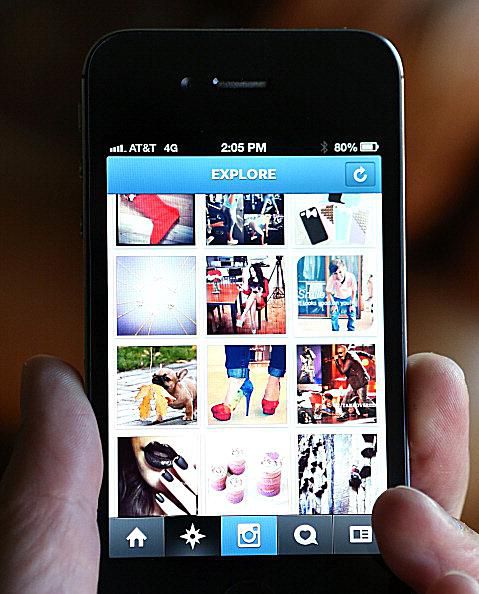
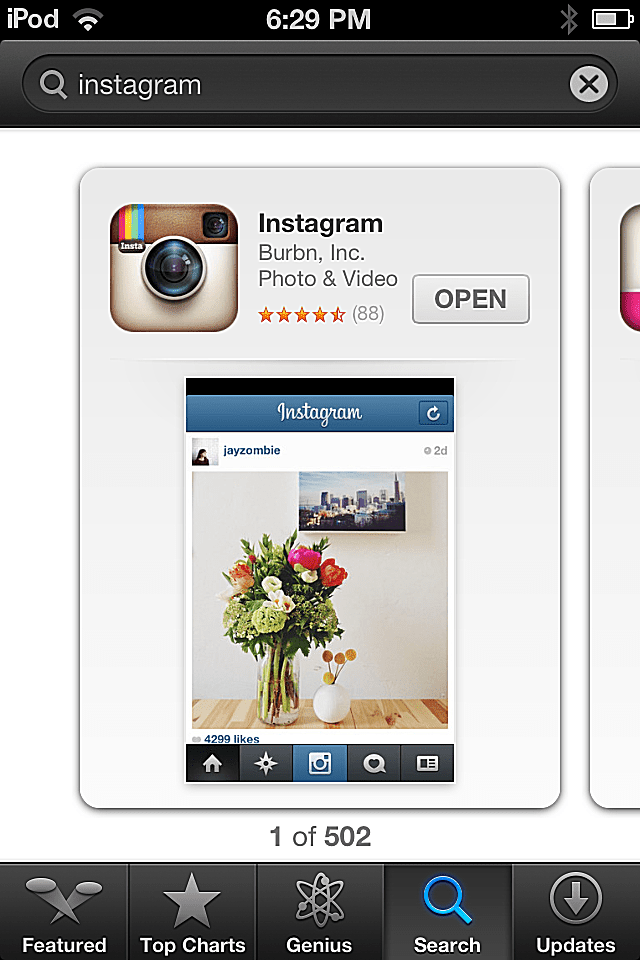
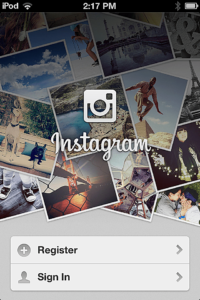 Теперь вы можете начать с создания в Инстаграм своего бесплатного аккаунта пользователя. Для этого нажмите кнопку «Register» («Регистрация»).
Теперь вы можете начать с создания в Инстаграм своего бесплатного аккаунта пользователя. Для этого нажмите кнопку «Register» («Регистрация»).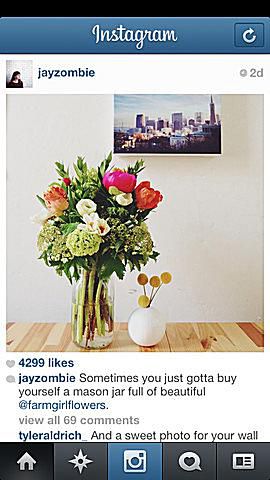 Итак, ваш аккаунт в Instagram полностью настроен. Теперь пришло время научиться, как перемещаться в приложении с помощью значков меню, расположенных в нижней части экрана.
Итак, ваш аккаунт в Instagram полностью настроен. Теперь пришло время научиться, как перемещаться в приложении с помощью значков меню, расположенных в нижней части экрана.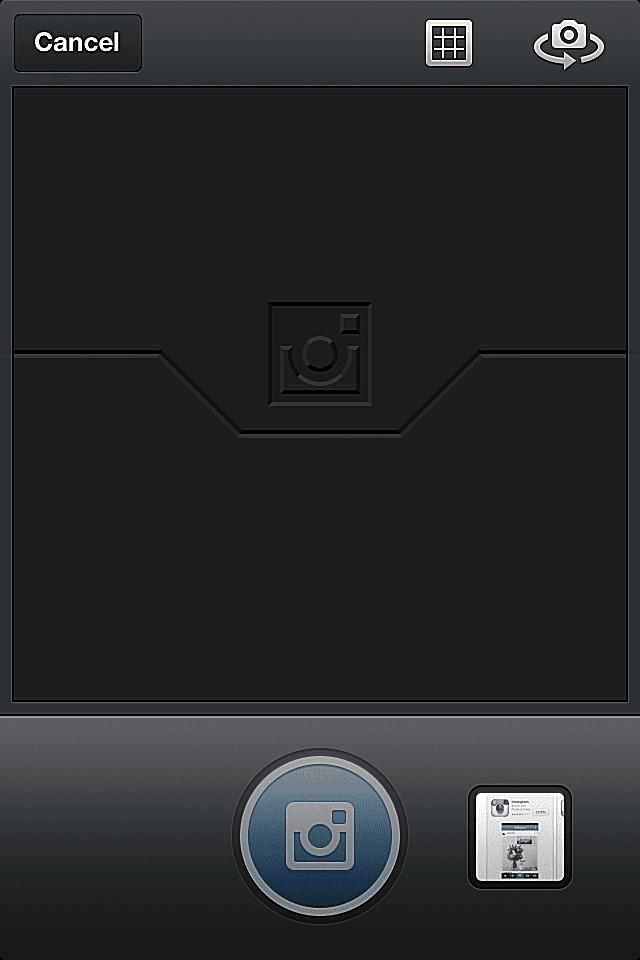
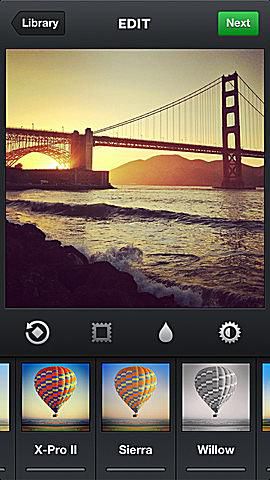
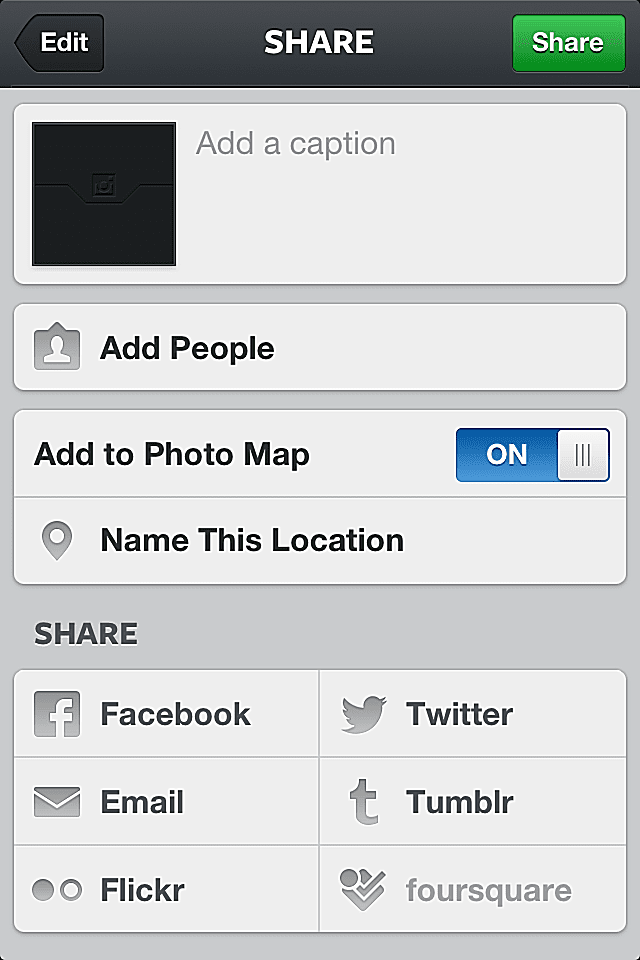
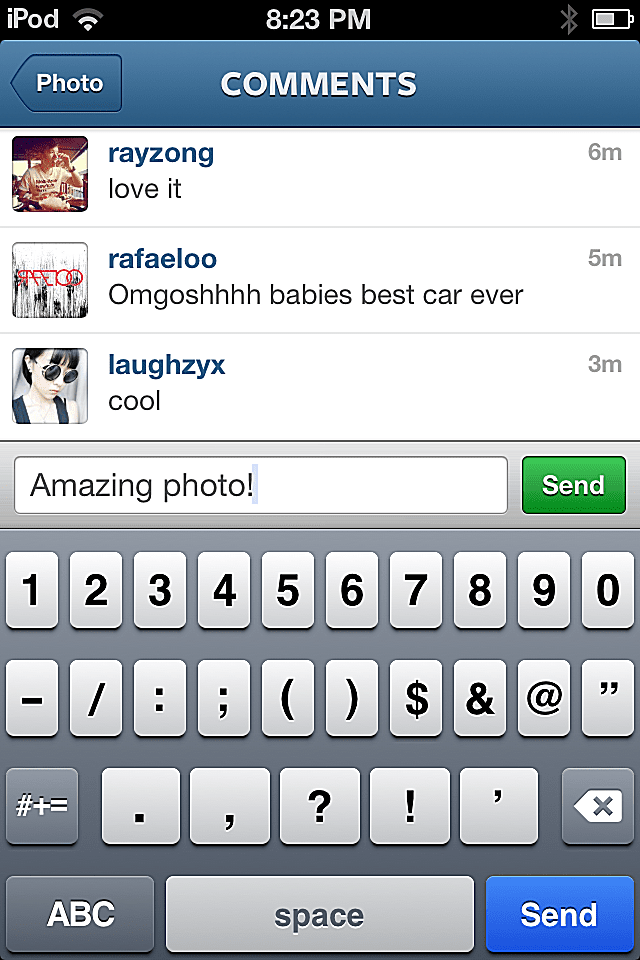
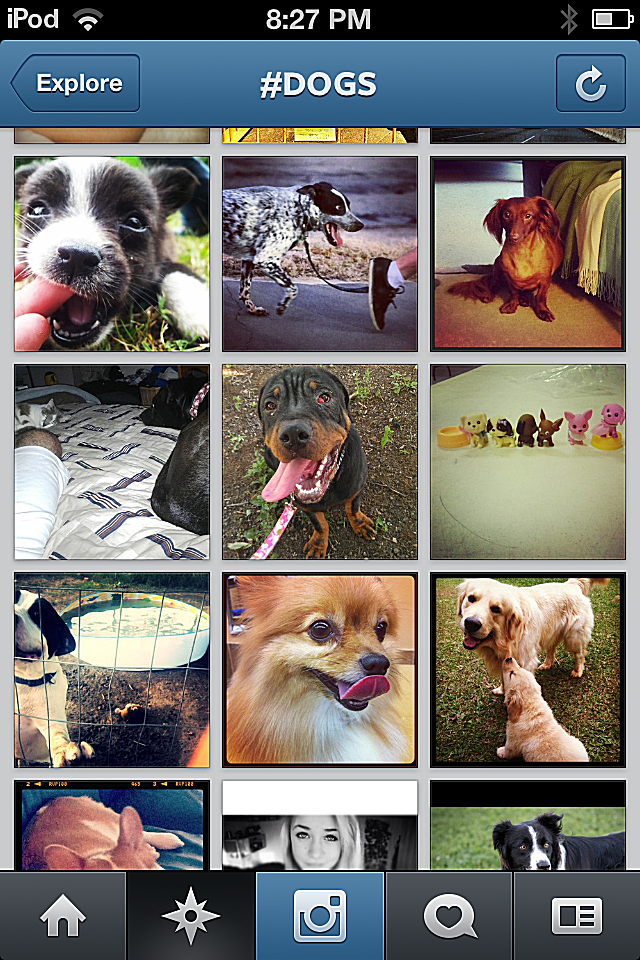
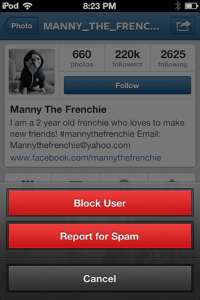
 Пожалуй, об Instagram слышал каждый пользователь смартфона. Если вы только приступили к использованию данного сервиса, то наверняка у вас имеется масса вопросов. В данной статье собраны наиболее популярные вопросы пользователей, связанные с работой Инстаграм.
Пожалуй, об Instagram слышал каждый пользователь смартфона. Если вы только приступили к использованию данного сервиса, то наверняка у вас имеется масса вопросов. В данной статье собраны наиболее популярные вопросы пользователей, связанные с работой Инстаграм.